
Cum să verificați unitatea flash și cardul microSD pentru erori și teste pentru performanță? Program pentru verificarea și testarea unităților flash și cardurile SD: Cum să descărcați?
O listă de probleme comune cu munca unităților flash USB și a cardurilor microSD, precum și a unui ghid pentru a le repara.
Navigare
- Motive comune pentru eșecul unităților flash USB și a cardurilor microSD
- Cum să verificați unitatea flash USB și un card microSD pentru erori și teste pentru ferestrele capacității de lucru?
- Cum să verificați unitatea flash USB și un card microSD pentru erori și testare pentru performanță folosind programul de verificare Flash?
- VIDEO: Cum să verificați viteza unității flash sau a cardului de memorie?
Problemele cu dispozitivele pentru stocarea informațiilor nu sunt rare. Fie că este un hard disk standard pentru computer, Flash Drive USB sau card de memorie obișnuit microSD, toate sunt supuse atât daunelor mecanice, cât și software -ului. Flampile și cardurile de memorie astăzi sunt relativ ieftine și, în caz de defecțiune, pot fi înlocuite fără o lovitură specială. Dar dacă sunt stocate informații valoroase pe ele, pe care nu doriți să le pierdeți deloc, atunci începeți involuntar să vă gândiți la restaurarea lor.
În acest articol vom dezvălui în detaliu subiectul verificării Drivele flash USB Și coș microSD Pentru performanță și erori, precum și vă spun cum pot fi încercate să se restaureze.

Resuscitarea unităților flash USB și a cardurilor microSD
Motive comune pentru eșecul unităților flash USB și a cardurilor microSD
Daune fizice ale unității
Deteriorarea cazului

- Această problemă este mai caracteristică standardului Drivele flash USB. Cu o lovitură puternică, carcasa poate fi deteriorată sau partiția USB poate fi îndoită, datorită căreia computerul va înceta să recunoască dispozitivul extern. În acest caz, unitatea nu mai este supusă restaurării și poate fi înlocuită doar. Cu toate acestea, dacă cipul de memorie nu a fost deteriorat la lovit, puteți contacta specialiști care, folosind echipamente speciale, vor restabili toate datele din acesta.
Umiditatea lovește

Figura 2. Numit motive pentru eșecul unităților flash USB și cardurilor microSD
- Dacă unitatea de umiditate este introdusă în carcasa unității de umiditate, trebuie să fie uscată bine. Utilizarea unei unități de bliț umed poate duce la o închidere și, în consecință, la pierderea informațiilor pe ea. Este necesar să -l uscați câteva zile într -un loc cald uscat. Nu recurgeți la ajutorul uscătorului de păr, pentru că Un flux fierbinte de aer poate arde contacte. Există o mare parte de probabilitate ca, după uscare, unitatea să funcționeze din nou în mod regulat. Dacă acest lucru nu s -a întâmplat, atunci poate fi restaurat și din el cu ajutorul specialiștilor.
Picături de tensiune

Figura 3. Cauzele comune ale eșecului unităților flash USB și ale cardurilor microSD
- Un motiv foarte frecvent de ce nu numai unitățile USB, ci și calculatoarele sunt în afara ordinului. Primirea excesivă sau insuficientă a curentului electric poate duce la blocarea contactelor și la un cip de memorie, ca urmare a căreia toate informațiile de pe unitatea Flash vor fi pierdute pentru totdeauna. Motivul pentru aceasta este adesea o căsătorie din fabrică atunci când polaritatea contactelor este confuză în timpul adunării. Al doilea motiv cel mai popular este prizele necondiționate. Singura modalitate de a preveni o astfel de defalcare este schimbarea cablurilor în casă la timp.
Defecțiuni logice ale unității
Utilizarea incorectă a unității

Figura 4. Cauzele livrate ale eșecului unităților flash USB și ale cardurilor microSD
- Erori logice în muncă Drivele flash USB sau carduri microSD Cu toate acestea, funcționează complet fizic, cu toate acestea, atunci când sunt conectate la computer, dispozitivul este recunoscut ca fiind informat sau gol. Acest lucru sugerează că a existat un eșec în sistemul de acționare al unității, care ar putea fi cauzat de întreruperile de energie atunci când lucrați cu un dispozitiv sau cu atitudinea lipsită de scrupule a unui utilizator față de el. Extragerea prematură a unui card de memorie sau a unui unități flash de pe un computer duce la deteriorarea tabelelor de service, motiv pentru care poate apărea problema de mai sus. Pentru a evita erorile logice pe unitățile externe atunci când lucrați în sistemul de operare Windows, utilizați întotdeauna funcția " extragerea sigură a dispozitivului».
Uzura naturală a unității externe

Figura 5. Apelate motive pentru eșecul unităților flash USB și cardurilor microSD
- Această problemă este cel mai adesea asociată cu căsătoria din fabrică sau cu utilizarea îndelungată a unității externe. Drivele flash USB Și carduri microSD De asemenea, supus îmbătrânirii. După utilizarea prelungită a dispozitivului la citirea datelor, pot apărea erori, conținutul unității poate fi încărcat mult timp, este incorect să înregistrați arhivele și să denaturezi fișierele. De multe ori dispozitivul poate emite o notificare despre eroare CRC.
- Dacă inițial Flash Drive USB sau card microSD A funcționat normal, dar după ceva timp, problemele descrise au apărut mai sus, motivul este deteriorarea fizică a memoriei ca urmare a uzurii. Unitățile externe folosesc tipul de memorie Nandcare are un număr limitat de rescriere. Înregistrarea constantă și eliminarea ulterioară a informațiilor din unitate duce la faptul că unele celule de memorie nu reușesc. Aceasta nu ar fi o problemă serioasă dacă înregistrarea datelor pe unitatea Flash ar avea loc uniform. in orice caz sistem de fișiere grase Este aranjat astfel încât tabelele sale de sistem să fie rescrise după fiecare actualizare a fișierelor, ceea ce duce la formarea sectoarelor rupte în cele mai neplăcute locuri.
Cum să verificați unitatea flash USB și un card microSD pentru erori și teste pentru ferestrele capacității de lucru?
În sistemele de operare Ferestre Există o aplicație standard Verificați discul, permițând testarea unității externe pentru performanță și verificarea erorilor. În timpul verificării, aplicația poate elimina problemele din sistemul de fișiere Drivele flash USB sau carduri microSDDacă nu sunt cauzate de daune fizice. Pentru a verifica erorile dispozitivului, trebuie să faceți următoarele:
- Pasul 1. Conectați Flash Drive USB sau card microSD La computer. Apoi, deschideți meniul " start"Și selectați" " A executa". În fereastra deschisă, introduceți comanda " cmd"Și apăsați" introduce»Pentru a lansa linia de comandă.

Figura 1. Cum să verificați unitatea flash și cardul microSD pentru erori și testarea capacității de lucru de către Windows?
- Pasul 2. În fereastra deschisă, introduceți comanda " chkdsk h:/f/r". În loc de " H»Scrieți scrisoarea sub care computerul a recunoscut unitatea flash sau cardul microSD. Faceți clic pe " introduce»Pentru a începe să verificați unitatea externă.

Figura 2. Cum să verificați unitatea flash și cardul microSD pentru erori și testarea capacității de lucru de către Windows?
- Pasul 3. Testarea unității Flash pentru performanță și verificați disponibilitatea erorilor sistemului de fișiere și a sectoarelor de memorie rupte. În timpul auditului, dacă este posibil, echipa va corecta greșelile găsite, iar la final va emite un raport asupra lucrărilor efectuate, unde va fi indicat numărul găsit de sectoare deteriorate. Pentru a ieși din linia de comandă, introduceți " Ieșire"Și apăsați" introduce».

Figura 3. Cum să verificați unitatea flash și cardul microSD pentru erori și testarea capacității de lucru de către Windows?
După finalizarea procedurii, eliminați Flash Drive USB sau card microSD De pe computer prin " Extragerea sigură a dispozitivului»Și re -conectare. Verificați -l pentru performanță. Dacă problemele nu au dispărut, atunci este necesar să efectuați o verificare mai profundă a unității folosind un software străin.
Cum să verificați unitatea flash USB și un card microSD pentru erori și testare pentru performanță folosind programul de verificare Flash?
- Se întâmplă adesea că pentru a corecta erorile sistemului de fișiere Drivele flash USB sau carduri microSD Instrumente standard Ferestre Este posibil să nu fie suficient. Echipa " chkdsk»Face doar un test superficial. Pentru o verificare profundă, este necesar să recurgeți la un software specializat, care utilizează algoritmi originali. Unul dintre cele mai bune programe în aceste scopuri este Verificați blițul.
- Programul este gratuit și îl puteți descărca pe site -ul oficial al dezvoltatorului acest link. Este capabil să lucreze cu toate tipurile existente de unități flash și carduri de memorie, inclusiv HDD-Disks, pentru a efectua capacitatea de funcționare a unității, măsurarea vitezei instantanee a datelor de citire și înregistrare, format complet dispozitivul, restabiliți sectoarele rupte și Secțiuni de memorie.

Cum să verificați unitatea flash USB și un card microSD pentru erori și testare pentru performanță folosind programul de verificare Flash?
Important: Înainte de verificare Drivele flash USB sau carduri microSD Folosind programul Verificați blițul, transferați toate fișierele valoroase într -un alt mediu! În procesul de verificare și testare a unității, toate datele vor fi șterse din ea. Dacă sunteți un utilizator neexperimentat și întâlniți mai întâi un program de acest fel, cel mai bine este să solicitați ajutor de la un profesionist. Administrația site -ului nu este responsabilă de utilizarea acestui software!
A verifica Flash Drive USB sau card microSD Folosind programul Verificați blițul, faceți următorii pași:
- Pasul 1. Descărcați programul de pe site -ul oficial al dezvoltatorului, eliminați -l din arhivă și rulați -l. Mai departe, în programul deschis în secțiune " Tip de acces"Selectați elementul" Ca dispozitiv fizic", Apoi selectați o unitate flash USB din lista pe care doriți să o testați. În capitolul " Acțiune„Marcați elementul” Citiți stabilitatea", Și în secțiune" " Durată"Selectați" La nesfârșit».
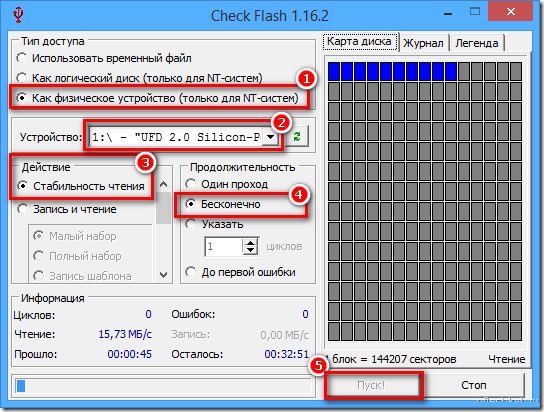
Figura 1. Cum să verificați unitatea flash și cardul microSD pentru erori și teste pentru performanță folosind programul de verificare Flash?
- Pasul 2. Faceți clic pe buton " start»Pentru a începe să verificați unitatea flash pentru erori și testarea pentru performanță. În partea dreaptă din filă " Harta discului»Va fi afișat cursul procesului de testare a sectoarelor. Sectoarele de lucru fără deteriorare vor fi evidențiate în albastru, sectoarele cu erori de citire și date sunt evidențiate galben și roșu. După finalizarea verificării, rezultatele sale pot fi vizualizate în filă " Revistă».
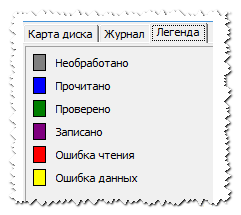
Figura 2. Cum să verificați unitatea flash și cardul microSD pentru erori și teste pentru performanță folosind programul de verificare Flash?
- Pasul 3. După finalizarea verificării, deconectați unitatea flash USB de la computer prin " Extragerea sigură a dispozitivului„, Apoi conectați -vă din nou și verificați performanțele sale. Dacă apar erori continuă, atunci rămâne doar pentru a -l formata.
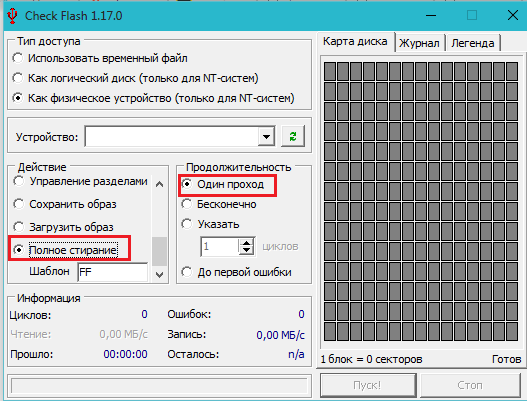
Figura 3. Cum să verificați unitatea flash și cardul microSD pentru erori și teste pentru performanță folosind programul de verificare Flash?
- Pasul 4. Pentru a formata unitatea din secțiune " Acțiune"Selectați" Ștergerea completă", Și în secțiune" " Durată»Puneți semnul dimpotrivă" O trecere". Lasă toate celelalte puncte fără modificări. Faceți clic pe " start„Și așteptați finalizarea formatării.
Dacă, după formatarea completă, continuă să apară erori în lucrare Drivele flash USB sau carduri microSD, atunci cel mai probabil au daune fizice grave și restaurare nu sunt supuse restaurării.
